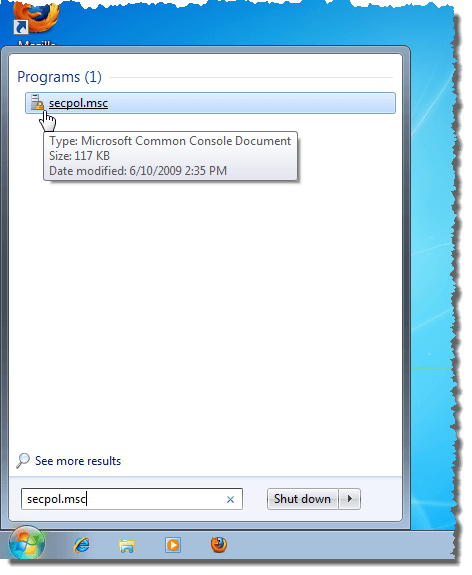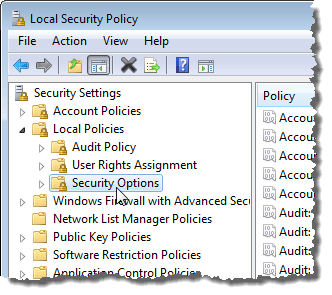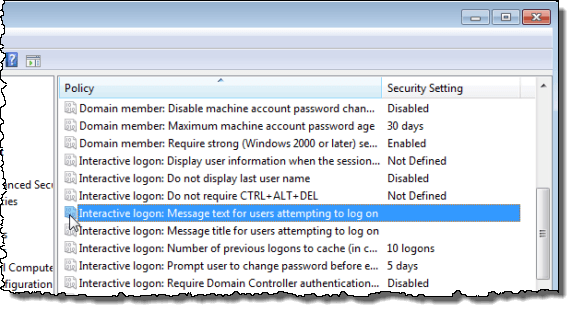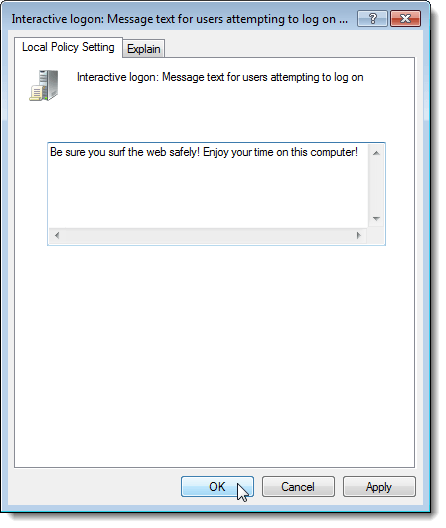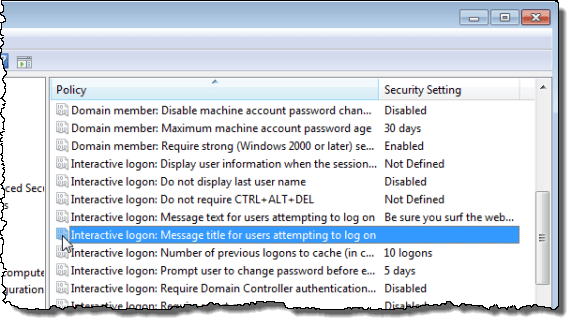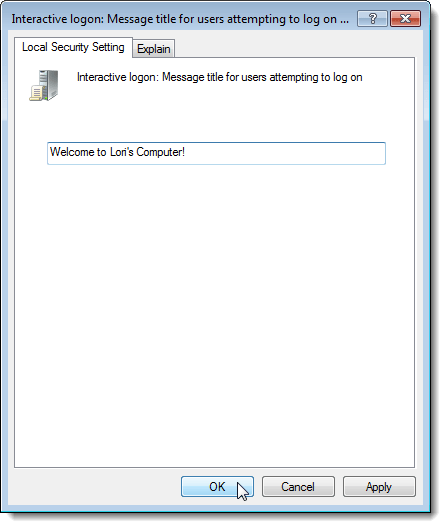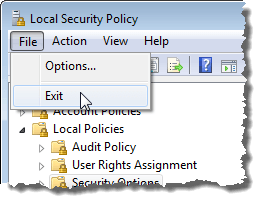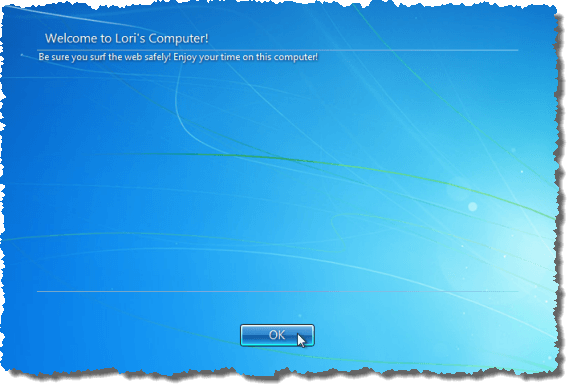В Windows 7/8/10 можно добавить сообщение, которое будет отображаться на экране входа при входе пользователей в систему. Чтобы настроить сообщение для пользователей, входящих в систему на вашем компьютере, используйте Локальную политику безопасности редактор.
Сообщение носит чисто информационный характер и не обеспечивает никакой реальной безопасности. В зависимости от того, что вы пишете, это может кого-то отпугнуть, но сообщение будет удалено, как только он нажмет «ОК». Кроме того, вы можете редактировать настройки политики безопасности только в Pro и более поздних версиях Windows. Он не будет работать в версиях Home и Starter.
Редактировать сообщение для входа в Windows
Введите следующую команду в поле Найти программы и файлы в меню Пуск и нажмите Ввод или щелкните ссылку.
secpol.msc
Разверните узел Локальные политики в дереве на левой панели и выберите узел Параметры безопасности .
Дважды щелкните параметр Интерактивный вход: текст сообщения для пользователей, пытающихся войти в систему на правой панели.
На вкладке Настройка локальной политики введите свое сообщение в текстовое поле и нажмите ОК .
Мы видели в Интернете инструкции, в которых говорится, что все, что вам нужно для отображения сообщения на экране входа в систему, — это ввести текст для настройки, упомянутой выше. Однако мы обнаружили, что сообщение отображается только тогда, когда мы применили к сообщению заголовок. Для этого дважды щелкните параметр Интерактивный вход: заголовок сообщения для пользователей, пытающихся войти в систему .
На вкладке Настройка локальной политики введите заголовок сообщения в текстовое поле и нажмите ОК .
Чтобы закрыть редактор Локальной политики безопасности , выберите Выход в меню Файл .
Ваш заголовок и сообщение теперь отображаются на экране раньше, чем доступные пользователи. Нажмите ОК , чтобы выбрать пользователя и войти в систему.
Чтобы отключить сообщение, просто вернитесь в редактор Локальной политики безопасности и удалите сообщение и заголовок. Наслаждайтесь!
.